php小编新一为您介绍Win10电脑屏幕突然变暗的解决方法。当您使用Win10电脑时,突然发现屏幕变得昏暗,可能会让您感到困扰。这种情况可能是由于系统设置、驱动问题或光线传感器等原因导致的。接下来,我们将为您详细解释可能的原因以及解决方法,帮助您轻松解决这一问题。
1、如果方法一不能解决的话,我们排查下显卡驱动问题。我们右击win10电脑win图标,选择设备管理器打开。
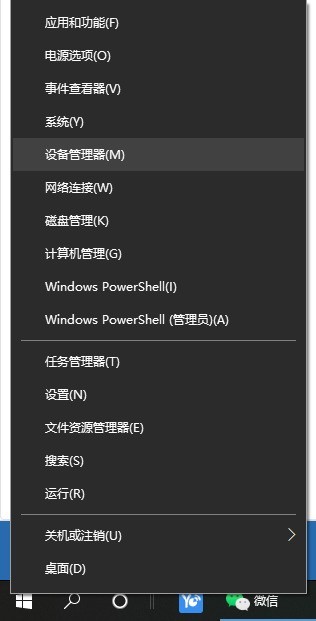
2、点击显示适配器,找到显卡驱动右击,尝试更新显卡驱动看是否解决。(如果显卡驱动显示黄色感叹号的话,那就是驱动有故障问题,重新卸载安装新的显卡驱动)
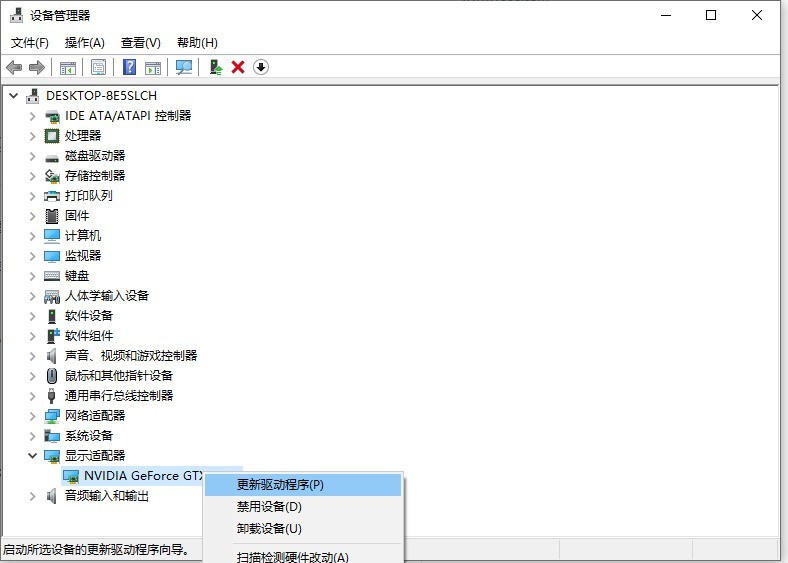
步骤三:显示器损坏
如果将亮度调到最大致后屏幕光线仍然较暗,驱动也没问题的话,说明是显示器内部电路损坏造成的,这种故障用户一般无法自行解决,需要到维修点找专业的技术人员来解决。

以上是win10电脑屏幕突然变暗怎么回事_win10电脑屏幕自动变暗的解决方法的详细内容。更多信息请关注PHP中文网其他相关文章!




